Membangun dan Mengelola Database Geospasial Menggunakan PostGIS
Di dunia Sistem Informasi Geografis (GIS), data adalah aset yang paling berharga. Saat proyek Anda mulai berkembang, menyimpan data spasial dalam bentuk file-file terpisah seperti shapefile atau GeoJSON menjadi tidak lagi efisien. File-file tersebut rentan terhadap duplikasi, sulit dikelola oleh banyak pengguna secara bersamaan, dan tidak memiliki kekuatan untuk analisis data yang kompleks. Di sinilah database geospasial berperan.
Di antara berbagai pilihan, kombinasi PostgreSQL dan PostGIS telah menjadi standar emas open-source untuk manajemen data spasial yang andal, kuat, dan skalabel. Di tahun 2025 ini, menguasai PostgreSQL untuk GIS adalah keterampilan esensial bagi analis dan developer GIS yang serius.
Tutorial PostGIS ini akan menjadi panduan pengantar Anda, menjelaskan apa itu PostGIS, mengapa ia begitu powerful, dan langkah-langkah dasar untuk mulai membangun dan mengelola database geospasial pertama Anda.
Mengapa Menggunakan Database? Mengapa PostGIS?
Sebelum masuk ke teknis, mari kita pahami mengapa beralih dari file ke database adalah sebuah lompatan besar.
- Penyimpanan Terpusat: Semua data spasial Anda disimpan dalam satu lokasi terpusat, menghilangkan kebingungan versi file dan duplikasi data.
- Akses Multi-Pengguna: Memungkinkan beberapa pengguna untuk mengakses dan bahkan mengedit data yang sama secara bersamaan dengan aman.
- Keamanan dan Kontrol Akses: Anda dapat mengatur hak akses yang terperinci, menentukan siapa yang boleh melihat atau mengubah data tertentu.
- Kekuatan Kueri SQL: Anda bisa menggunakan bahasa kueri standar (SQL) untuk melakukan analisis data yang kompleks.
Lalu, mengapa PostGIS?
PostGIS bukanlah sebuah database, melainkan sebuah ekstensi yang “mengajarkan” database PostgreSQL yang sangat populer dan andal untuk memahami data spasial. PostGIS menambahkan:
- Tipe Data Geometri: Tipe kolom khusus untuk menyimpan data titik (POINT), garis (LINESTRING), dan poligon (POLYGON).
- Indeks Spasial: Struktur indeks khusus (seperti R-Tree) yang secara drastis mempercepat kueri berbasis lokasi (misalnya, “cari semua kafe di dalam area ini”).
- Ratusan Fungsi Spasial: Fungsi-fungsi siap pakai untuk melakukan analisis, seperti menghitung jarak (ST_Distance), mencari perpotongan (ST_Intersects), atau membuat buffer (ST_Buffer).
Panduan Memulai dengan PostGIS
Langkah 1: Instalasi PostgreSQL dan PostGIS
Proses ini bervariasi tergantung sistem operasi Anda, tetapi umumnya sangat mudah.
- Windows & macOS: Cara termudah adalah dengan mengunduh installer “one-click” dari EnterpriseDB. Saat proses instalasi PostgreSQL, pastikan Anda mencentang opsi untuk menginstal ekstensi PostGIS melalui Stack Builder.
- Linux (Ubuntu/Debian): Biasanya dapat diinstal dengan mudah melalui manajer paket:
- Bash
sudo apt-get update
sudo apt-get install postgresql postgis
Langkah 2: Membuat Database Geospasial Pertama Anda
Setelah terinstal, Anda perlu membuat database baru dan mengaktifkan ekstensi PostGIS di dalamnya.
- Buka command prompt atau terminal Anda dan masuk ke shell PostgreSQL: psql -U postgres
- Buat database baru: CREATE DATABASE gis_pertama;
- Hubungkan ke database baru Anda: \c gis_pertama
- Aktifkan Ekstensi PostGIS (Langkah Kunci):
- SQL
CREATE EXTENSION postgis;
- Untuk memverifikasi, Anda bisa mengetik \dx. Jika Anda melihat postgis dalam daftar ekstensi, Anda telah berhasil.
Langkah 3: Mengimpor Data Spasial ke PostGIS
Sekarang database Anda sudah siap, mari kita masukkan data ke dalamnya. Cara termudah untuk pemula adalah menggunakan antarmuka grafis dari QGIS.
- Buka QGIS.
- Di Browser Panel, cari PostGIS. Klik kanan dan pilih New Connection….
- Isi detail koneksi ke database PostgreSQL Anda (Host: localhost, Port: 5432, Database: gis_pertama, serta username dan password Anda). Klik “Test Connection” untuk memastikan semuanya benar, lalu klik “OK”.
- Koneksi baru Anda akan muncul di Browser Panel.
- Impor Data:
- Cari sebuah file data spasial yang Anda miliki (misalnya, shapefile batas administrasi Indonesia).
- Seret (drag) file tersebut dari lokasi folder Anda dan lepaskan (drop) langsung ke nama koneksi database Anda di Browser Panel.
- QGIS akan secara otomatis membuka jendela “Import Vector Layer”. Cukup klik “OK”.
- Proses impor akan berjalan, dan QGIS akan membuat tabel baru di dalam database PostGIS Anda yang berisi data spasial tersebut.
Langkah 4: Menjalankan Kueri Spasial Dasar
Inilah saatnya merasakan kekuatan PostGIS. Mari kita coba melakukan beberapa kueri SQL spasial sederhana menggunakan QGIS.
- Buka menu Database > DB Manager.
- Di jendela DB Manager, buka koneksi PostGIS Anda dan Anda akan melihat tabel yang baru saja diimpor.
- Klik ikon “SQL Window”.
Contoh Kueri 1: Memilih Fitur Berdasarkan Atribut
Misalkan tabel Anda bernama batas_provinsi dan memiliki kolom provinsi.
SQL
— Pilih hanya Provinsi Jawa Barat
SELECT *
FROM batas_provinsi
WHERE provinsi = ‘JAWA BARAT’;
Klik “Execute”, lalu centang “Load as new layer” untuk menampilkan hasilnya di peta.
Contoh Kueri 2: Menggunakan Fungsi Spasial (Menghitung Luas)
Mari kita hitung luas setiap provinsi dalam kilometer persegi.
SQL
— Hitung luas dan urutkan dari yang terbesar
SELECT
provinsi,
ST_Area(geom::geography) / 1000000 AS luas_km2 — Fungsi ST_Area
FROM batas_provinsi
ORDER BY luas_km2 DESC;
Fungsi ST_Area adalah salah satu dari ratusan fungsi spasial yang disediakan oleh PostGIS.
Kesimpulan: Fondasi untuk Aplikasi GIS yang Serius
Mempelajari PostGIS mungkin terasa lebih menantang pada awalnya dibandingkan hanya menggunakan file. Namun, ini adalah investasi keterampilan yang sangat berharga. Database geospasial adalah tulang punggung dari hampir semua aplikasi GIS yang serius, mulai dari platform Web GIS interaktif hingga sistem analisis data skala besar.
Dengan menggunakan PostGIS untuk manajemen data spasial, Anda membangun sebuah sistem yang terpusat, aman, dan sangat kuat. Kemampuan untuk menggabungkan kekuatan analisis spasial dengan fleksibilitas kueri SQL membuka pintu menuju wawasan yang lebih dalam dan aplikasi yang lebih canggih. Ini adalah langkah fundamental untuk beralih dari sekadar pembuat peta menjadi seorang arsitek data geospasial.



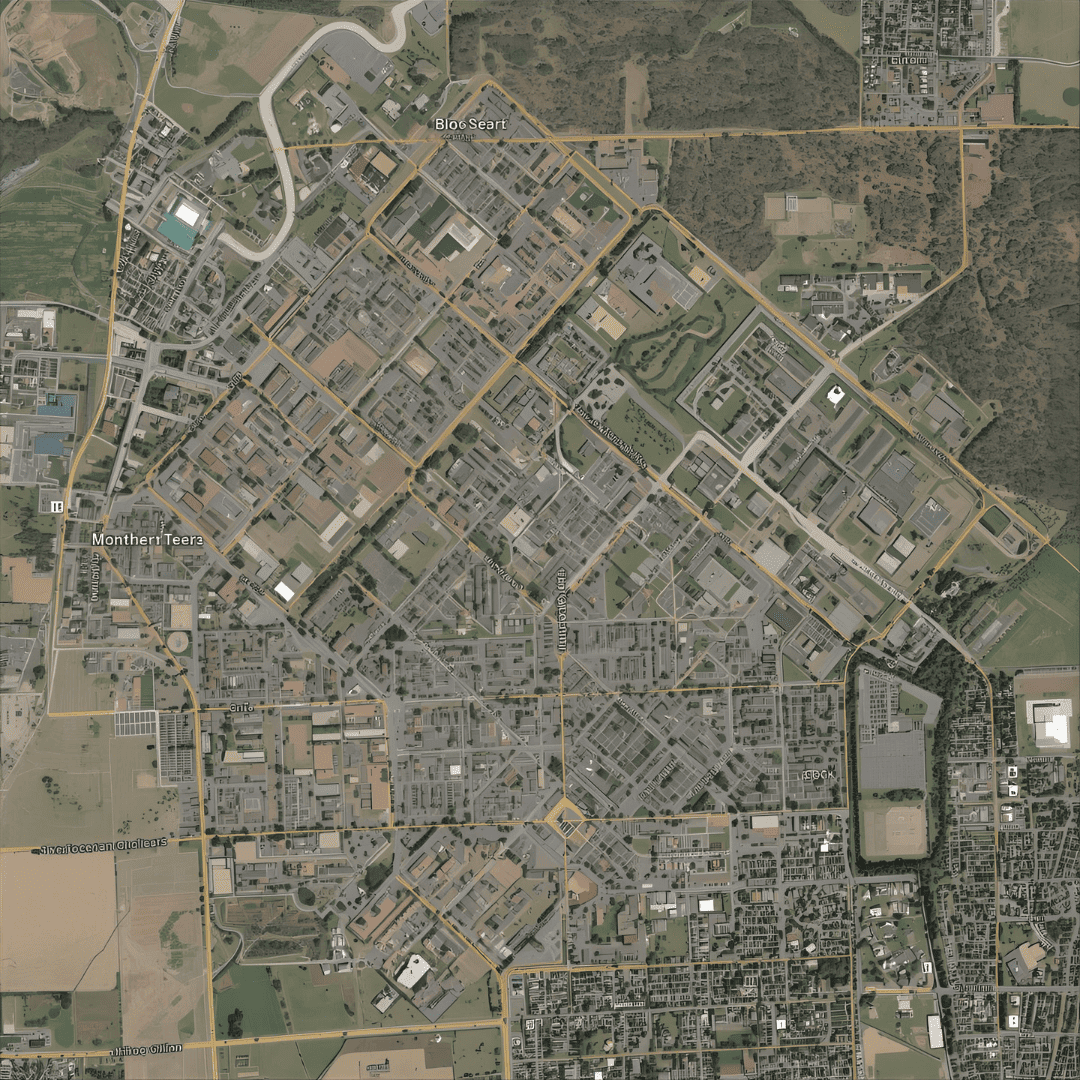
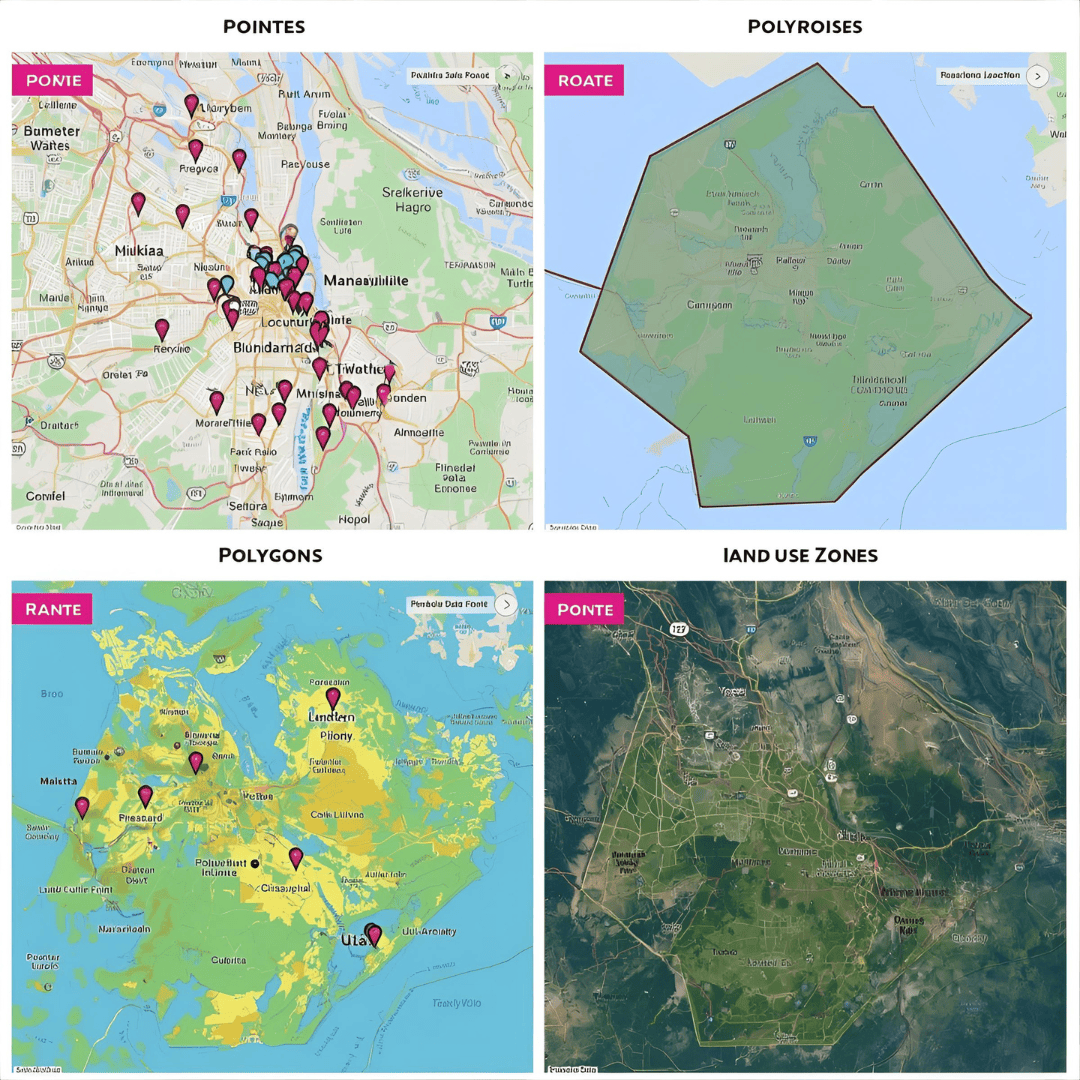
Leave a Reply
Want to join the discussion?Feel free to contribute!